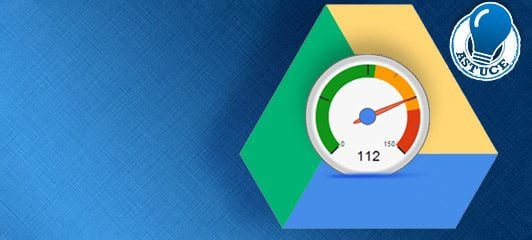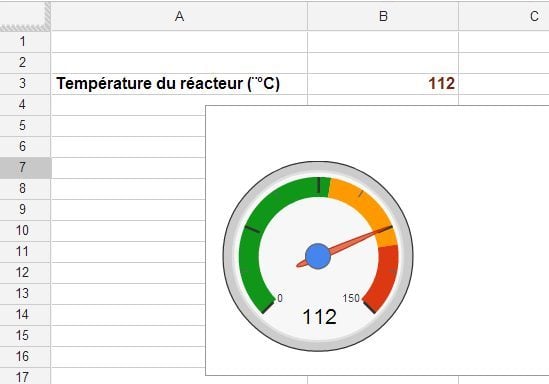
Pour cela, ouvrez la feuille et sélectionnez la cellule dont le contenu doit servir de témoin. Déroulez le menu Insertion, Gadget. Dans la colonne de gauche, choisissez la catégorie Sélections. Dans le volet central, repérez la section Indicateurs et, sous ce nom, cliquez sur Ajouter à la feuille de calcul. La boîte de dialogue qui s’ouvre vous permet de spécifier les paramètres de votre compteur. Saisissez son titre (Title), les valeurs minimales et maximales (Minimal value et Maximal value) et enfin, les plages de valeurs à colorer respectivement en vert, jaune et rouge (Green range, Yellow range et Red range). Chaque plage doit être spécifiée sous la forme nombre-nombre. Par exemple, si vous saisissez 80-120 dans la plage Red range, l’aiguille sera dans le rouge quand la cellule sera comprise entre 80 et 120. Enfin validez par OK. Le compteur est incorporé dans un carré que vous pouvez déplacer et redimensionner à loisir. Ces déplacements ne seront peut-être pas instantanés car il faut parfois quelques secondes à Google pour mettre à jour votre feuille de calcul
🔴 Pour ne manquer aucune actualité de 01net, suivez-nous sur Google Actualités et WhatsApp.